[科研民工笔记1]安装Ubuntu到U盘
主要是台式机只有一块固态,暂时没有加固态的打算,所以就买了一个64g的闪迪cz73,装了Ubuntu。以后可能考虑加一块硬盘。
前期准备:VMware、官网下载安装包(这里以16.04为例)
第一部分 VMware虚拟机设置
1、 我们要使用虚拟机进行安装,因为最终目的是把Ubuntu安装到U盘,所以配置都无所谓,主要将过程中要注意的地方标记出来,其他默认设置即可
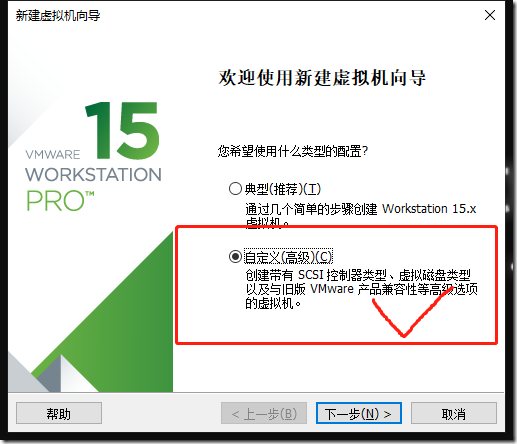
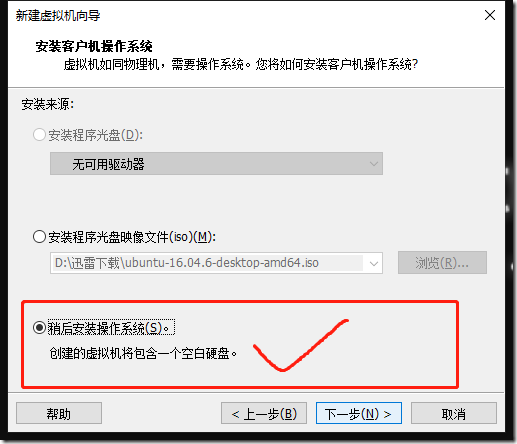
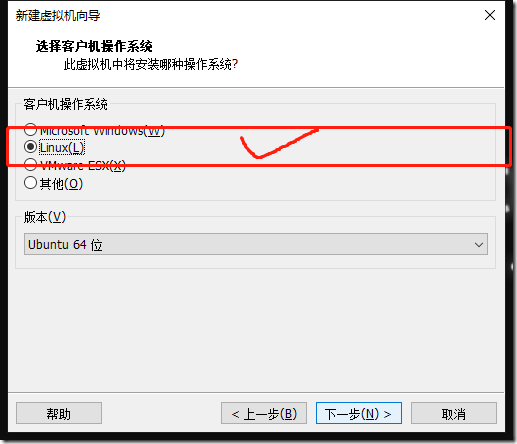
2、 在最后一步,我们要设置硬件。点击“自定义硬件”
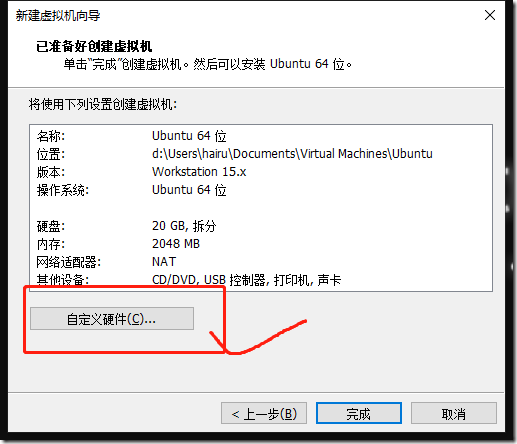
设置两个地方,一个是usb设置,照图上设置
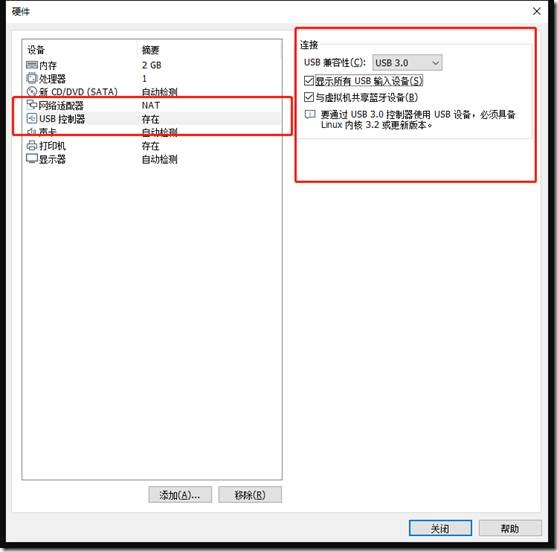
另外是光驱(cd/dvd)设置,选择我们准备好的iso映像文件
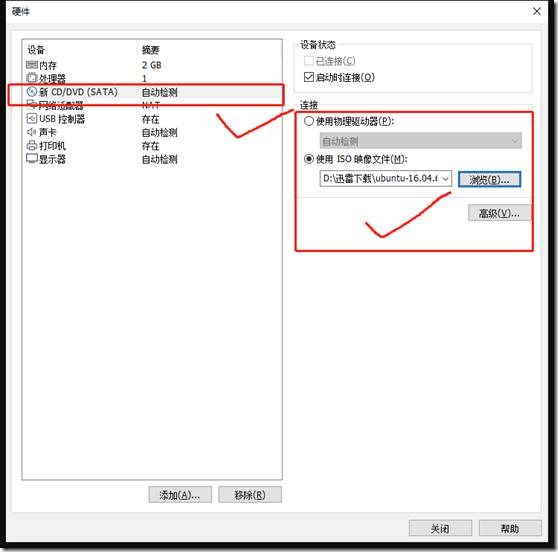
3、 我们要让虚拟机识别U盘,而不是我们的主机。这里可能有两种问题。
- 第一个就是没有开启服务。
这种情况按住win+r 输入命令service.msc打开服务管理器(win10 使用小娜搜 “服务”),找到VMware USB Arbitrary然后右键启动。重启一下虚拟机。
通常默认都是开启的,一般是因为第二种原因。
- 第二个就是没在虚拟机中设置,按照图中的操作设置。
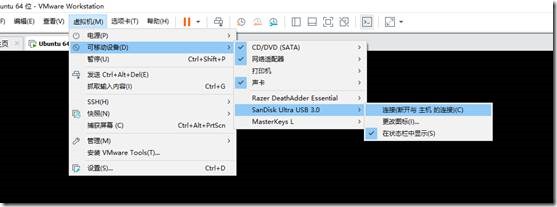
操作完成后一般会弹出这个可移动设备选项以及在右下角有U盘链接图标。
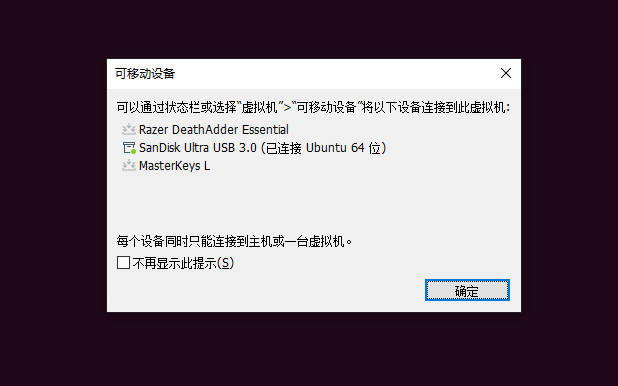
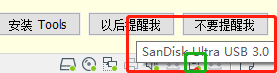
第二部分 安装Ubuntu
1、选择试用ubuntu
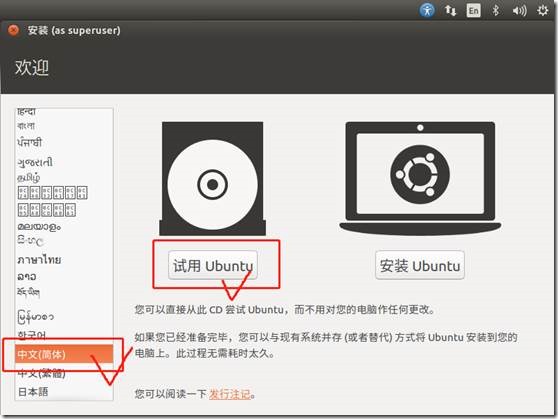
2、因为通常进入虚拟机后,分辨率会设置为800*600(电脑不同情况不一样),有时会导致显示不全(窗口只显示一半,点击 下一步 按钮还要拖动窗口,这个时候就很烦),所以这里以绝后患先修改一下分辨率。
桌面右键,打开终端,输入命令xrandr 会显示出支持的分辨率,我们选择一个中规中矩的分辨率,我这里选择1920*1200。使用命令 xrandr -s 1920×1200 修改分辨率。
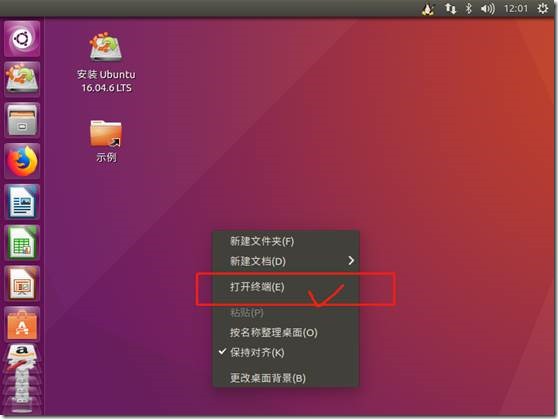
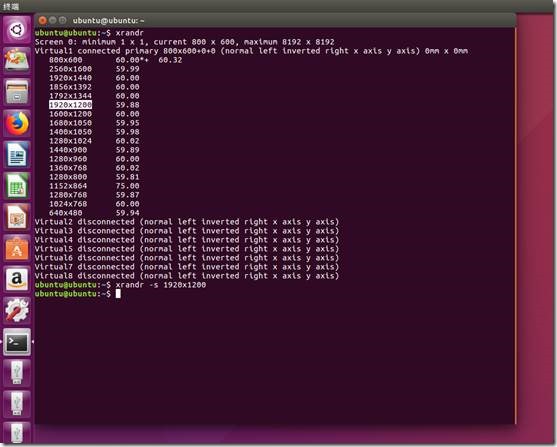
3、开始进行安装
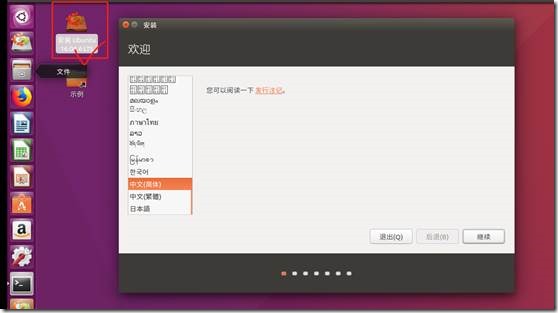
4、这里要注意下,要选择“否“,这样才方便我们后续分区。
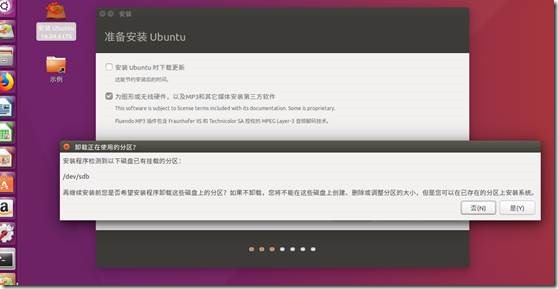
5、选择“其他选项“手动分区
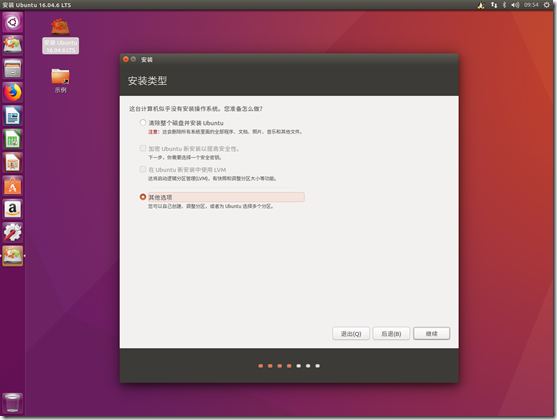
6、进行分区,这里我说的详细些,根据容量大小可以判断哪个是U盘,我们首先将U盘变为空闲分区。选中U盘后点击左下角的➖号。
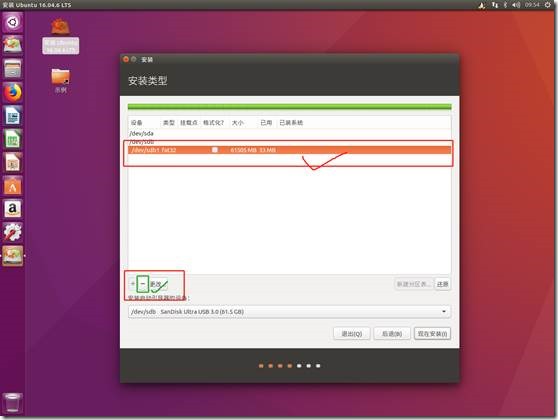
7、设置为空闲分区后,我们要对U盘进行分区,操作顺序为点击上一步“➖号“编上的”➕号“,依次更改大小,分区类型、分区位置,用于(分区格式)、挂载点。
我的64g U盘实际空间大约为60g。参考网上的分区意见,各类型大小设置如下:
分为4个区
① 挂载点/;主分区;安装系统和软件;大小为25600MB(25G);分区格式为ext4;
② 挂载点/home;逻辑分区;相当于“我的文档”;大小为25600MB(25G); 分区格式ext4;
③ swap;逻辑分区;充当虚拟内存;大小等于内存大小(设置为8192MB 8G);分区格式为swap
④ /boot ;引导分区;逻辑分区; 大小为1048MB(1G) ;分区格式为ext4; 注:网上有人说500MB就够,也有说少了一点的,我设置了1g的空间防止出现问题。
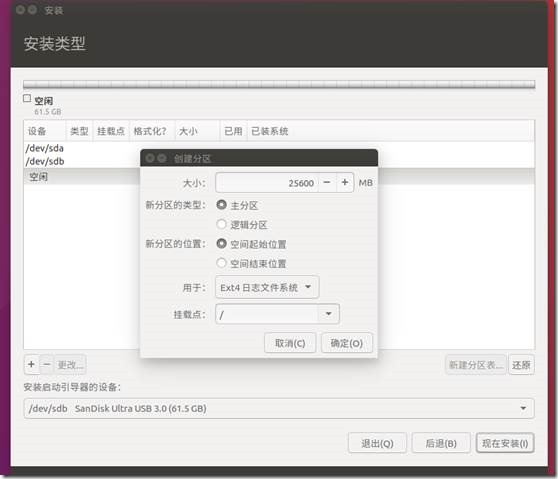
这里就不一一截图了,设置完成后结果如图。这里注意安装启动引导器的设备要是你的U盘。
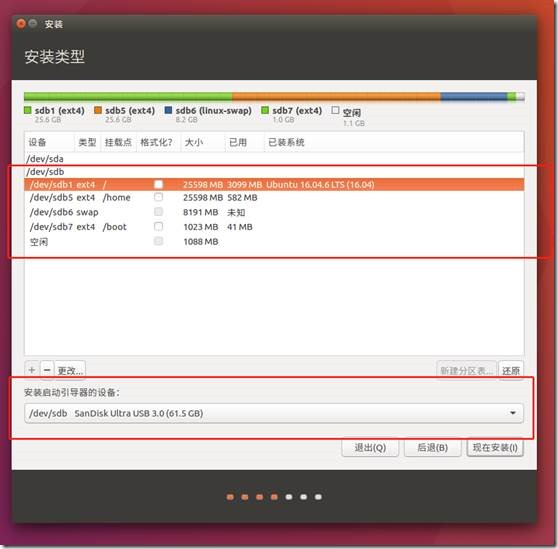
8、下面就根据自己的实际情况设置就可以了。设置时区、键盘布局、以及账户密码。
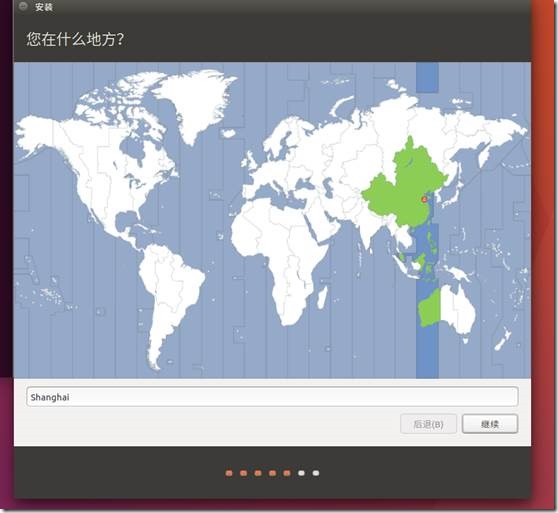
9、安装完成后重启拔下U盘即可。
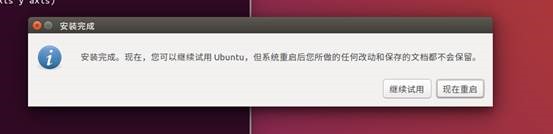
这样安装完成之后,重启计算机,按F12选择启动项从U盘启动即可。
[科研民工笔记1]安装Ubuntu到U盘的更多相关文章
- 【科研民工笔记2】Ubuntu 16.04 安装nvidia驱动
我的主机是2060的显卡,用的是安装在U盘中的Ubuntu,开机进入后,因为没有安装驱动,所以界面看以来比较大. 通过手动方式,成功安装驱动,最终成功的方案使用的是run文件安装的方式. 1.手动下载 ...
- 虚拟机安装Ubuntu到U盘
这篇经验中特指系统安装到U盘,系统在U盘上,不是双系统,不会改变源系统的设置.只需在启动的时候选择启动路径,就可以从U盘启动你的系统.本文仅仅Ubuntu系统,举一反三可以按照此方法安装各种各样的系统 ...
- VMware安装ubuntu学习笔记(只是笔记)
VMware安装ubuntu开机黑屏/死机 1- Edit Ubuntu VM Configuration file (.vmx) 2- Add the following line cpuid.1. ...
- Windows7上安装Ubuntu双系统
零.前言 最近不小心把Ubuntu系统搞崩了打不开了,在网上找了找方法,从最初的步骤开始安装,本文是安装Ubuntu16.04,不过安装啥版本步骤都一样,下面逐一介绍. 一.如何卸载Ubuntu(第一 ...
- 平板电脑安装Ubuntu教程
平板电脑安装Ubuntu教程-以V975w为例,Z3735系列CPU通用 最近尝试在昂达V975w平板电脑和intel stick中安装ubuntu,经过分析,发现存在一个非常大的坑.但因为这个坑,此 ...
- 双显卡安装Ubuntu 18.04和NVIDIA驱动
踩坑笔记: 用软碟通制作UBUNTU18.04 LTS启动盘 长按DEL键进入BIOS,关闭Security Boot,设置USB优先启动 在黑白的grub引导界面(第一行是Try Ubuntu- 第 ...
- Vmware虚拟机安装Ubuntu并设置root登陆
主机操作系统是win7.在Ubuntu官网下好系统镜像.iso文件,安装好Vmware workstation软件 1 安装Ubuntu系统到Vmware虚拟机: 注意下面这步是无法直接设置账号为ro ...
- Windows 10下使用U盘安装Ubuntu双系统
问题描述:在Windows10下安装Ubuntu. 使用工具:Windows10.Ubuntu16.04 LTS安装包.UltraISO.easyBCD. 操作步骤: 1.安装之前要给Ubuntu分出 ...
- 跳入linux的第一个坑-因为安装Ubuntu导致的硬盘被误格的恢复.(记TestDisk使用记录)
不看废话,直接跳到操作说明 前几日心血来潮想把家中的旧笔记本换成Linux操作系统,算是在业余生活中正式投入Linux的怀抱.说干就干,发行版选择了Ubuntu,下载了Ubuntu16.04的ISO, ...
随机推荐
- POJ 1651:Multiplication Puzzle(区间DP)
http://poj.org/problem?id=1651 题意:给出n个数字,每取中间一个数,就会使得权值加上中间这个数和两边的乘积,求取剩两个数最少的权值是多少. 思路:区间dp. 一开始想了挺 ...
- 跟我学SpringCloud | 终篇:文章汇总(持续更新)
SpringCloud系列教程 | 终篇:文章汇总(持续更新) 我为什么这些文章?一是巩固自己的知识,二是希望有更加开放和与人分享的心态,三是接受各位大神的批评指教,有任何问题可以联系我: inwsy ...
- Markdown下,上传图片问题
最简单的方法: 1,登录qq 2,登录博客园,并打开博客园添加随笔的地方:如图: 3,选择需要截屏的地方,按住ctrl+alt+A截屏,然后在qq的发送栏内贴过去 4,鼠标左键按住不松开,然后拖到这里 ...
- 微信小程序之楼层效果
今天做了一个小程序实现一个楼层效果 带大家分享下经验和api的使用吧 如图 将左边和右边各分了一个组件 目录如下 其中list页面是这个楼层效果的页面 components是组成这个页面的两个组件 ...
- Spring Boot微服务电商项目开发实战 --- 基础配置及搭建
根据SpringBoot实现分布式微服务项目近两年的开发经验,今天决定开始做SpringBoot实现分布式微服务项目的系列文章,帮助其他正在使用或计划使用SringBoot开发的小伙伴们.本次系列文章 ...
- I/O:OutputStream
OutputStream: void close() :关闭此输出流并释放与此流有关的所有系统资源. void flush() :刷新此输出流并强制写出所有缓冲的输出字节. void write(by ...
- 微信小程序开发--组件(5)
一.editor 富文本编辑器,可以对图片.文字进行编辑. 编辑器导出内容支持带标签的 html和纯文本的 text,编辑器内部采用 delta 格式进行存储. 通过setContents接口设置内容 ...
- 【栈-例题】网页跳转-C++
描述 蒜头君每天都在用一款名为 "蒜厂浏览器" 的软件.在这个浏览器中,一共三种操作:打开页面.回退和前进.它们的功能如下: 打开页面:在地址栏中输入网址,并跳转到网址对应的页面: ...
- 一次使用InfluxDB数据库的总结
前言 因当前的项目需要记录每秒钟服务器的状态信息,例如负载.cpu等等信息,这些数据都是和时间相关联的. 因为一秒钟就要存储挺多的数据.而且我还在前端做了echart的折线图,使用websocket实 ...
- Excel催化剂开源第13波-VSTO开发之DataGridView控件几个小坑
Excel催化剂内部大量使用了DataGridView,这其中有一些小坑,花了力气才解决的,在此给广大开发者作简单分享. 为何要使用DataGridView而不是其他控件如ListBox.ListVi ...
